1.アンドロイドゲームを携帯電話/タブレットにインストール
1. ゲームのページで“Download” (「ダウンロード」) ボタンを押し、ゲームの適当なapkファイルを押し、表示されるウィンドウで「ОК」を押します。すると、ゲームのファイルのダウンロードが開始されます。
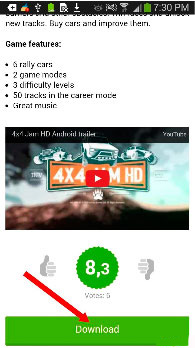
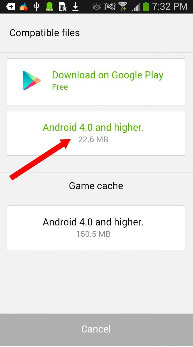
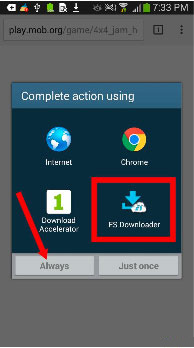
2. ファイルのダウンロード完了に関する通知はお使いの電話のメニューに表示されます。
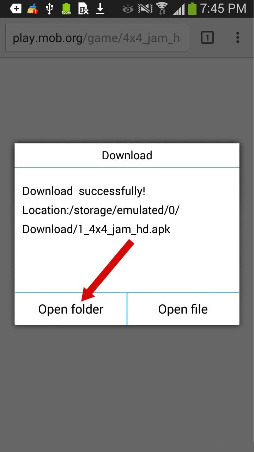
通知を受けない場合、ダウンロードされたゲームのファイルをお使いの電話の“Download”(「ダウンロード」)フォルダで見つけることができます。
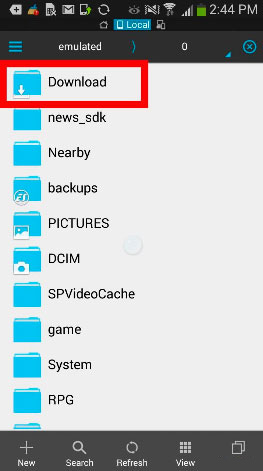
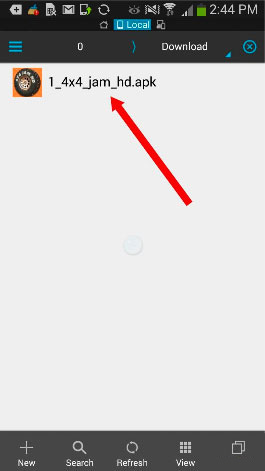
ゲームのファイルを押してください。
アンドロイドゲームをインストールするのが初めての場合、画面には “Unknown sources” (「不明なソース」)からのダウンロードの許可を求める通知が表示されることがあります。“Settings” -> “Security” - >“Unknown sources” (「設定」- >「セキュリティー」- >「不明なソース」 (チェックマークが付いていない場合は、チェックマークを付けます)- >ОКの順に押してください。
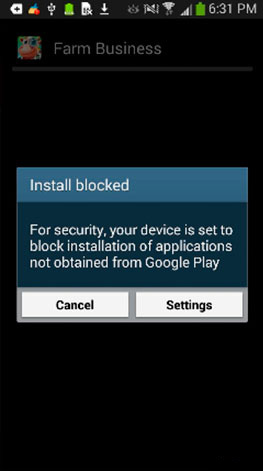
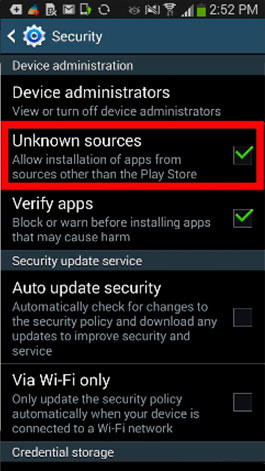
すると、ゲームのインストール画面に戻ります。
2. キャッシュ付きのゲームを携帯電話/タブレットにダウンロード
1. お使いのデバイスにES File Explorer (ES エクスプローラ)というファイルマネージャをインストールしてください。“Install”(「インストール」)ボタンを押すと、当アプリケーションは自動的にお使いのデバイスにインストールされます。アプリケーションを開くためにOpen(「開く」)ボタンを押してください。
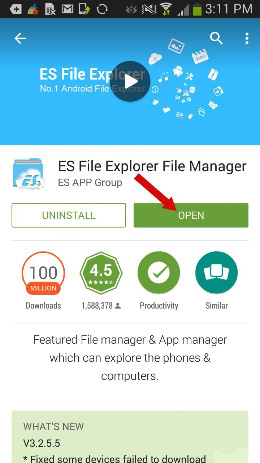
2. “Unknown sources”(「不明なソース」)というオプションをオンにしてください。
Menu -> Settings -> Security - >“Unknown sources” (「メニュー」> 「設定」 > 「セキューリティ」>「不明なソース」)(チェックマークが付いていない場合、チェックマークを付けます)
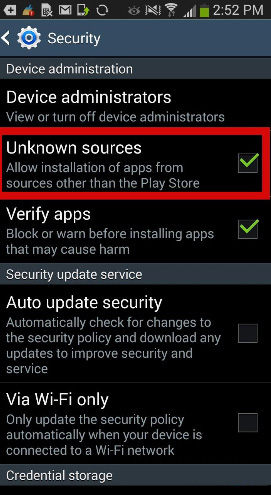
注意: デバイスによって“Unknown sources”というオプションへのパスが異なることもあります。
3. お使いの携帯電話/タブレットでウエブサイトplay.mob.orgを開き、任意のゲームを選択し、当デバイスに対応しているapkファイルのバージョンをダウンロードしてください(どうやってアンドロイドのバージョン を調べますか?)。
「4x4 jam HD」というゲームを例として挙げます。
4. ダウンロードされたapkファイルはお使いの携帯電話のメモリーカード のルートディレクトリにあるDownload(「ダウンロード」)フォルダに保存されています。
お使いの携帯電話/タブレットでファイルマネージャ「ES File Explorer」を通じてこのフォルダを開いてください。
説明は以下です。
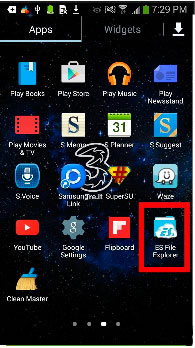

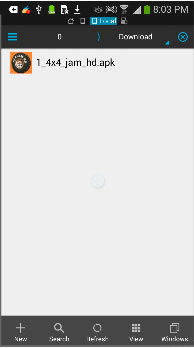
5. *.apkファイルをタップし、Install(「インストール」)を選択してください。
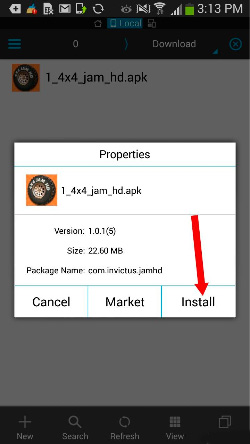
6. インストール後にOpen(「開く」)をタップし、ゲームはがキャッシュが要る場合、ゲームのサーバーからの自動的なキャッシュのダウンロードを許可してください。
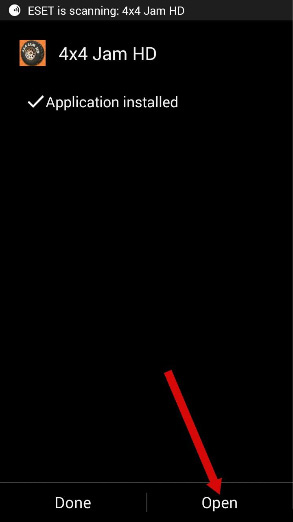
キャッシュがダウンロードされると、ゲームは自動的に起動されます。
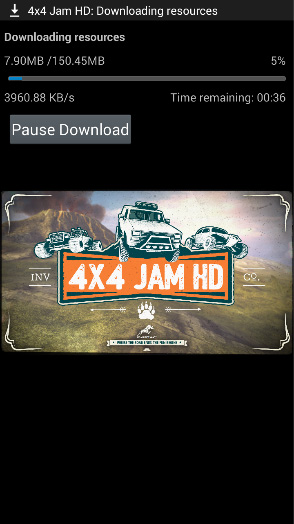
7. キャッシュが自動的にダウンロードされない場合、ゲームのページからキャッシュを手動でダウンロードしてください。
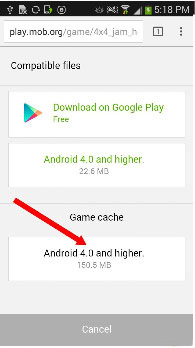
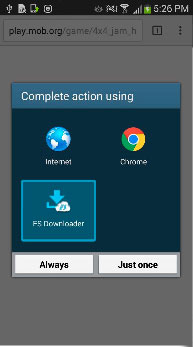
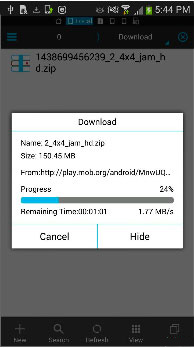
ゲームの説明の下にあるDownload (「ダウンロード」) ボタンを押し、添付されたファイルのリストからゲームのキャッシュのファイル - 「Android 4.0 and higher」 を選択してください。
システムはリンクを開くためのアプリを選択することをすすめます。開かれたウィンドウで「ES Exploler」 (「ESエクスプローラ」)を選択してください。
注意:アプリの選択のウィンドウが表示さないままダウンロードが自動的に開始された場合、ダウンロードの終了を待ち、手動でDownloads (「ダウンロード」)フォルダを開き、ES Exploler (ESエクスプローラ)を使用してダウンロードされたファイル「2_4х4_jam.zip」を開いてください。
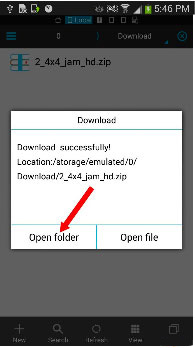
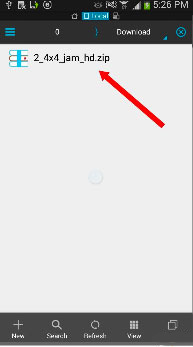
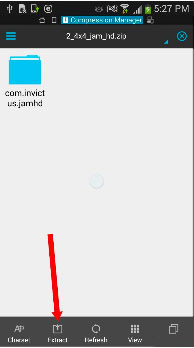
ES Exploler (ESエクスプローラ)でダウンロードされたファイル「2_4х4_jam.zip」をタップし、Open Folder (「フォルダを開く」)を押してください。
アーカイブ内にゲームのキャッシュを含むフォルダ「com.invictus.jamhd」があります。このフォルダを長い間に押したままにすることによって選択し、ES Exploler (ESエクスプローラ)の下にあるExtract (「展開」)ボタンを押し、ゲームの説明に指定されたディレクトリに展開します。
注意: キャッシュ用のパスはそれぞれのゲームの説明に指定されます。キャッシュ用のパスが指定されていない場合、この説明の下にある情報を参照してください。
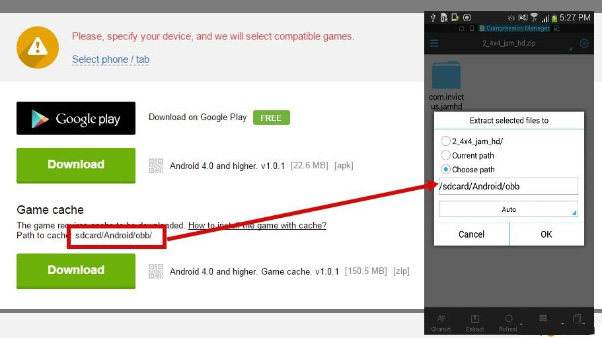
展開が終了するまでしばらくお待ちください。キャッシュのサイズが大きいゲームは、展開が長い時間がかかることもあります。
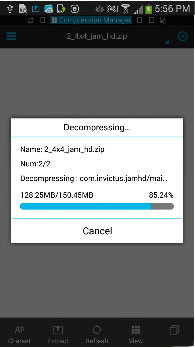
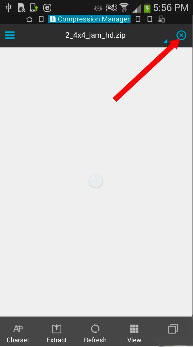
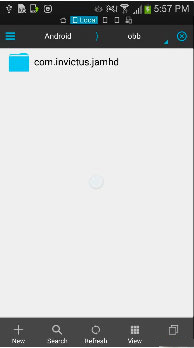
展開終了後、ES Exploler (ESエクスプローラ)の右側にある十字記号を押してアーカイブのタブを閉じてください。
8.「Download」フォルダーに保存されたインストールファイルは、携帯電話のメモリを余計に消費しないために削除したほうが良いです。
当ファイルは、長い間に押したままにすると、選択されて、画面の下部のメニューからDelete (「削除」)を選択することで削除できます。
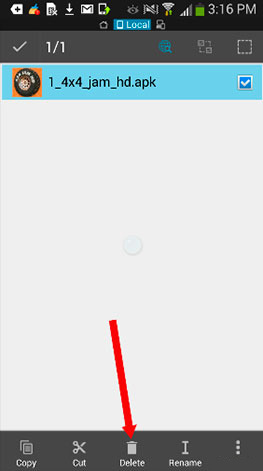
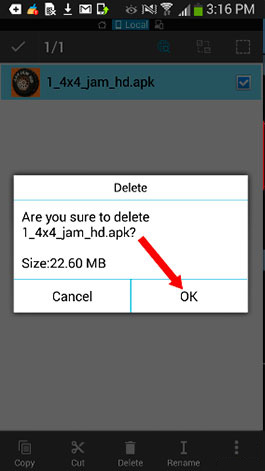
注意:キャッシュとは何ですか?
キャッシュとはゲームまたはプログラムの起動に必要なファイルを含む普通のフォルダです。
ウェブサイトplay.mob.orgに提供されたキャッシュを含むゲームのほとんどすべては、キャッシュのファイルをコピーするフォルダへのパスがそれぞれのゲーム説明に正確に指定されています。ゲームのキャッシュは普段アーカイブされています。当フォルダにコピーするのは、アーカイブそのものではなく、その内容です。(詳細については、以上の説明を参照してください)
キャッシュのパスが指定されていない場合、キャッシュ用のフォルダを自動モードで作成することができます。
1. ゲームをダウンロードします(.apk形式ファイル)。
2. 当ゲームをインストールします。
3. インストール後に当ゲームを起動し、キャッシュのダウンロードを許可するが、10-15秒後にキャッシュのダウンロードをキャンセルします。必要なフォルダが自動的に作成されると、展開されたキャッシュを誤りなく適当なフォルダに移動できるようになります。
有名なゲームメーカーによるゲームキャッシュ用のパス
Gameloftによるゲーム- sdcard/gameloft/games/(ゲーム名*)。マーケットからのゲームの場合、パスは以下の通りです - /sdcard/Android/data/(ゲーム名*)
Electronic Arts (EA) によるゲーム - sdcard/Android/data/(ゲーム名*)
Glu によるゲーム - sdcard/glu/(ゲーム名*)
他のゲームメーカーによるゲーム - sdcard/data/data/(ゲーム名*) 、または sdcard/(ゲーム名*)
(ゲーム名*)とはゲームの展開されたキャッシュとされます!



